WordPress에서 "당신이 팔로우한 링크가 만료되었습니다" 오류를 수정하는 방법
게시 됨: 2021-03-13사이트를 관리할 때 수정해야 하는 다양한 문제에 직면하게 됩니다. 가장 일반적인 것 중 하나는 팔로우 중인 링크가 만료되었다는 것입니다. 그렇기 때문에 이 기사에서는 WordPress에서 "당신이 팔로우한 링크가 만료되었습니다" 오류를 수정하는 방법을 보여줄 것입니다.
WordPress에서 "팔로우한 링크가 만료되었습니다" 오류가 발생하는 이유는 무엇입니까?
팔로우한 링크가 만료되었습니다. 다음과 같은 경우에 발생하는 표준 WordPress 오류입니다.
- 관리자 패널을 통해 사이트에 사용자 정의 테마 및 플러그인 업로드
- 테마가 PHP 버전과 호환되지 않습니다.
이것은 일반적으로 서버의 최대 파일 크기 또는 최대 메모리가 제대로 구성되지 않은 경우에 발생합니다. 자세히 살펴보겠습니다.
파일 제한 제한
대부분의 WordPress 호스팅 회사는 보안 및 성능 최적화를 위해 서버의 PHP 제한을 제한합니다. 예를 들어 호스팅에서 서버의 최대 업로드 크기로 10MB를 구성한 경우 1MB보다 큰 테마, 플러그인 또는 파일을 업로드하려고 하면 링크 만료 오류가 발생합니다.
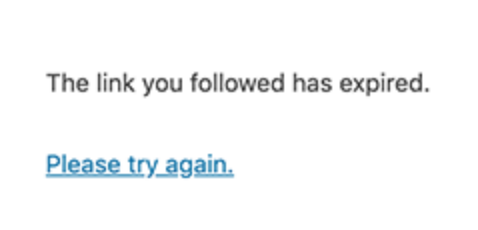
또한 호스팅 서비스는 각 PHP 실행에 대한 특정 시간을 정의합니다. 업로드 프로세스가 구성한 것보다 더 많은 시간이 소요되는 경우 관리 섹션에 "팔로우한 링크가 만료되었습니다" 오류가 표시됩니다.
호환되지 않는 PHP
WordPress 사이트의 PHP 버전이 테마와 호환되지 않으면 이 오류가 발생합니다. 이것은 테마 및 플러그인 개발자가 일반적으로 제품이 가장 인기 있는 PHP 버전과 호환되는지 확인하기 때문에 자주 발생하지 않습니다. 그러나 오래된 테마나 플러그인을 업로드하려는 경우 PHP 비호환성 문제가 있을 수 있습니다.
이러한 문제를 해결하려면 웹 호스팅 회사에서 구성한 PHP 제한을 높이거나 PHP 버전을 업데이트하기만 하면 됩니다.
WordPress에서 "당신이 팔로우한 링크가 만료되었습니다" 오류를 수정하는 방법
좋은 소식은 이 문제를 해결할 수 있는 여러 가지 방법이 있다는 것입니다. 이 섹션에서는 WordPress에서 "팔로우한 링크가 만료되었습니다" 오류를 수정하는 다양한 방법을 보여줍니다.
- 테마의 functions.php 파일 편집
- .htaccess 파일을 통해
- php.ini 파일 편집
- PHP 버전
- 호스팅 회사
가장 적합한 방법을 선택할 수 있도록 각 방법을 살펴보겠습니다.
참고 : 시작하기 전에 사이트의 전체 백업을 만들고 하위 테마를 사용하는 것이 좋습니다. 하나를 만들거나 하위 테마 플러그인을 사용할 수 있습니다.
1) functions.PHP 파일 편집
테마의 functions.php 파일에 추가 코드를 추가하면 실행 제한을 늘리고 이 오류를 피할 수 있습니다. functions.php 파일을 편집하여 upload_max_size, post_max_size 및 max_execution_time을 늘리는 방법을 살펴보겠습니다.
- upload_max_size : 업로드할 수 있는 최대 파일 크기
- post_max_size : 텍스트, 이미지 등을 포함하여 게시물에 포함된 모든 데이터의 최대 크기를 정의합니다.
- max_execution_time : 스크립트가 완료되지 않았더라도 중단되기 전까지 스크립트가 실행될 수 있는 최대 시간입니다.
이렇게 하려면 두 가지 옵션이 있습니다.
- WordPress 테마 편집기를 통해
- 플러그인 사용
각 방법에 대해 자세히 살펴보겠습니다.
1.1) 테마 편집기를 통해 functions.php 파일 편집
먼저 WordPress 관리 대시보드 를 열고 모양 > 테마 편집기 로 이동합니다.
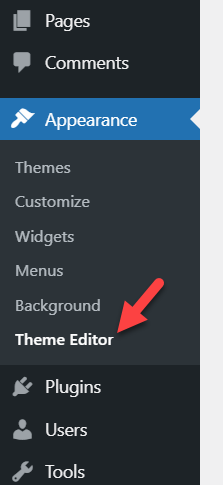
오른쪽에 테마 이름과 편집할 수 있는 파일이 표시됩니다.
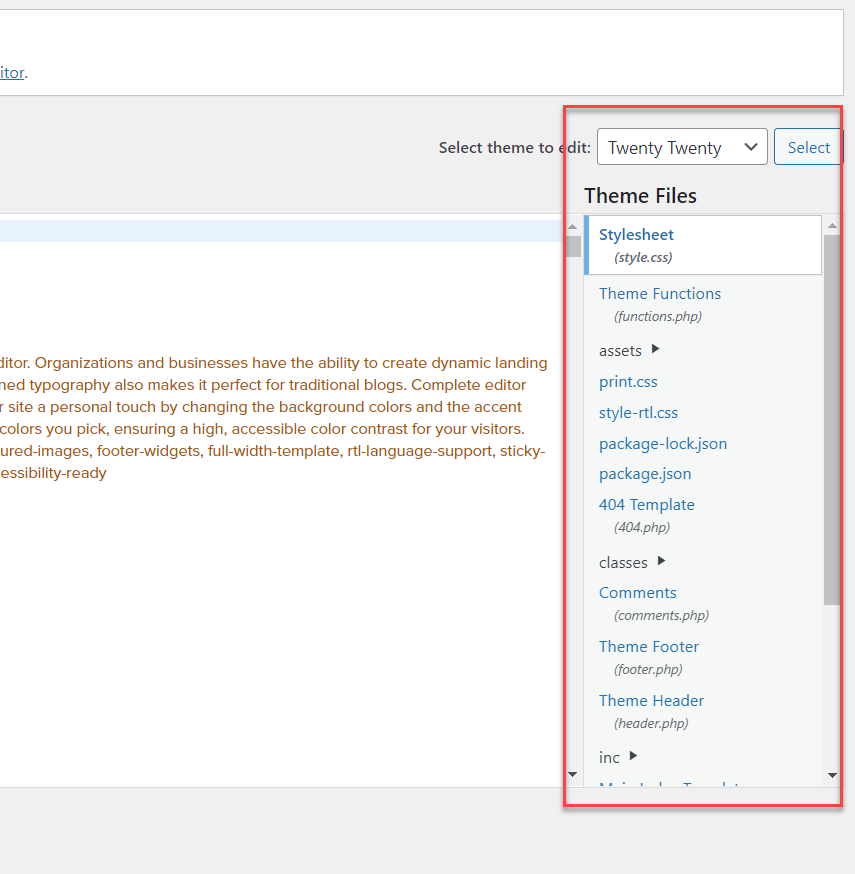
기본적으로 WordPress는 style.css 를 로드합니다. functions.php 파일을 찾아 선택하기만 하면 됩니다.
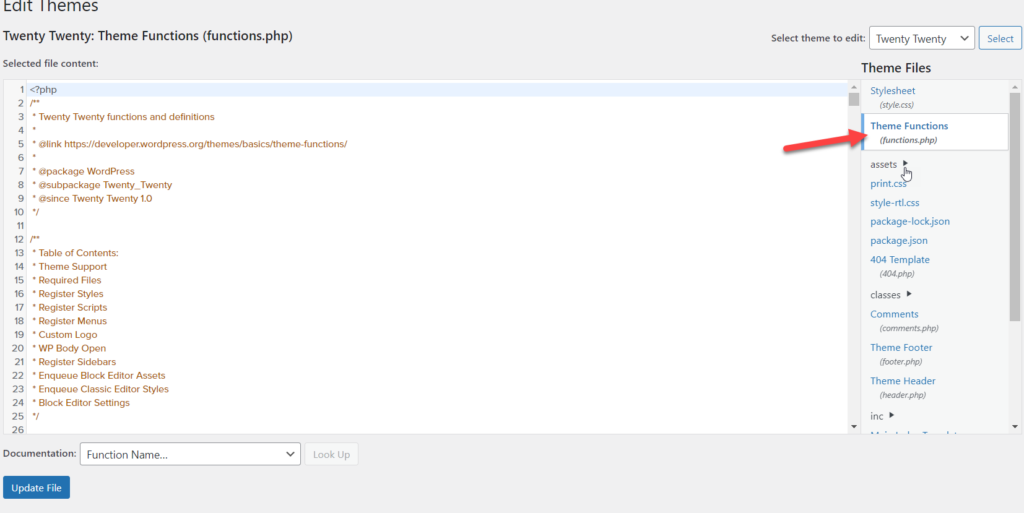
그런 다음 아래에서 코드를 복사하여 upload_max_size, post_max_size, max_execution_time 을 늘립니다.
@ini_set( 'upload_max_size' , '100M' );
@ini_set( 'post_max_size', '100M');
@ini_set( '최대_실행_시간', '300');
그런 다음 functions.php 파일 끝에 붙여넣고 업데이트하십시오.
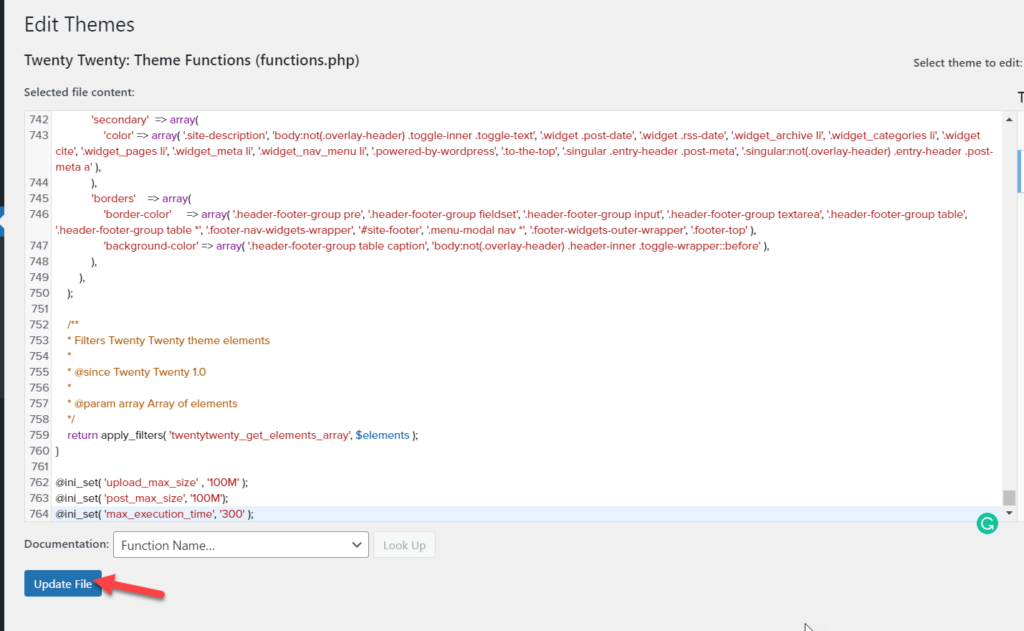
그게 다야! 제한을 늘리면 WordPress에서 "당신이 팔로우한 링크가 만료되었습니다" 오류의 주요 원인을 해결할 수 있습니다.
1.2) 플러그인을 사용하여 functions.php 편집
핵심 파일을 직접 편집하는 것이 불편하다면 플러그인을 사용할 수 있습니다. 경험상 코드 조각은 코드를 추가할 수 있는 최고의 도구이며 무료입니다.
먼저 사이트에 플러그인을 설치하고 활성화해야 합니다.
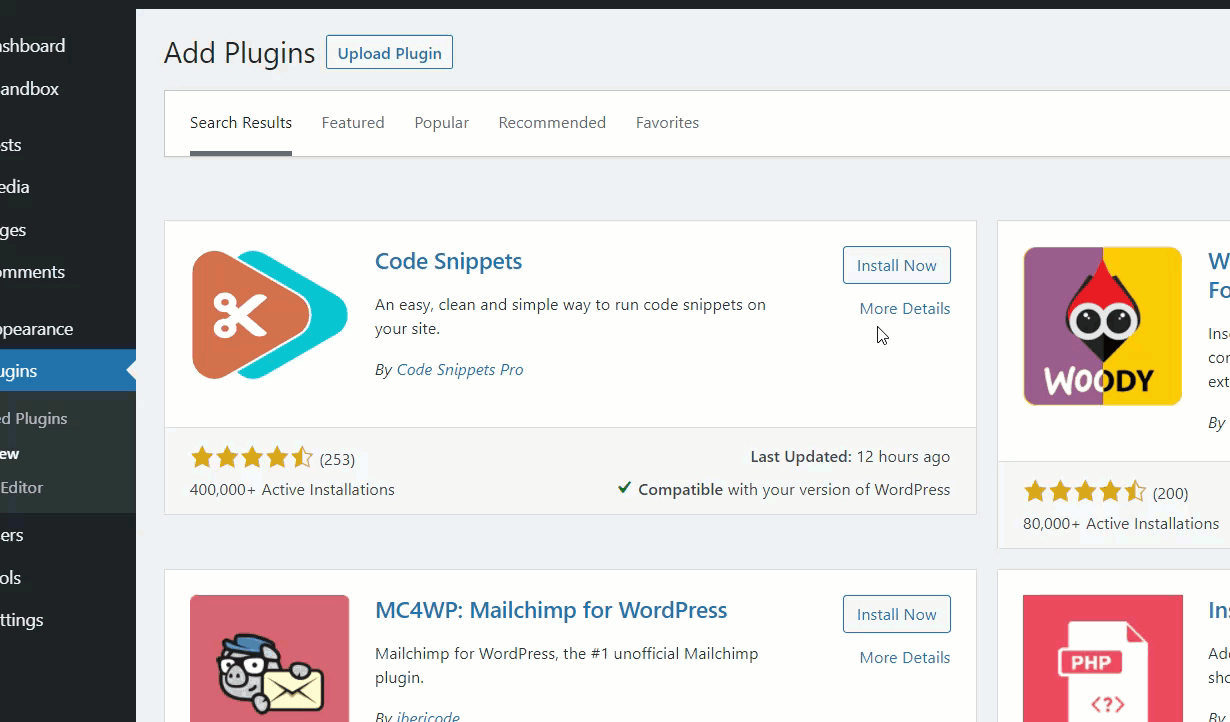
그런 다음 왼쪽에 플러그인 설정이 표시됩니다. 조각에서 새로 추가 를 클릭합니다.
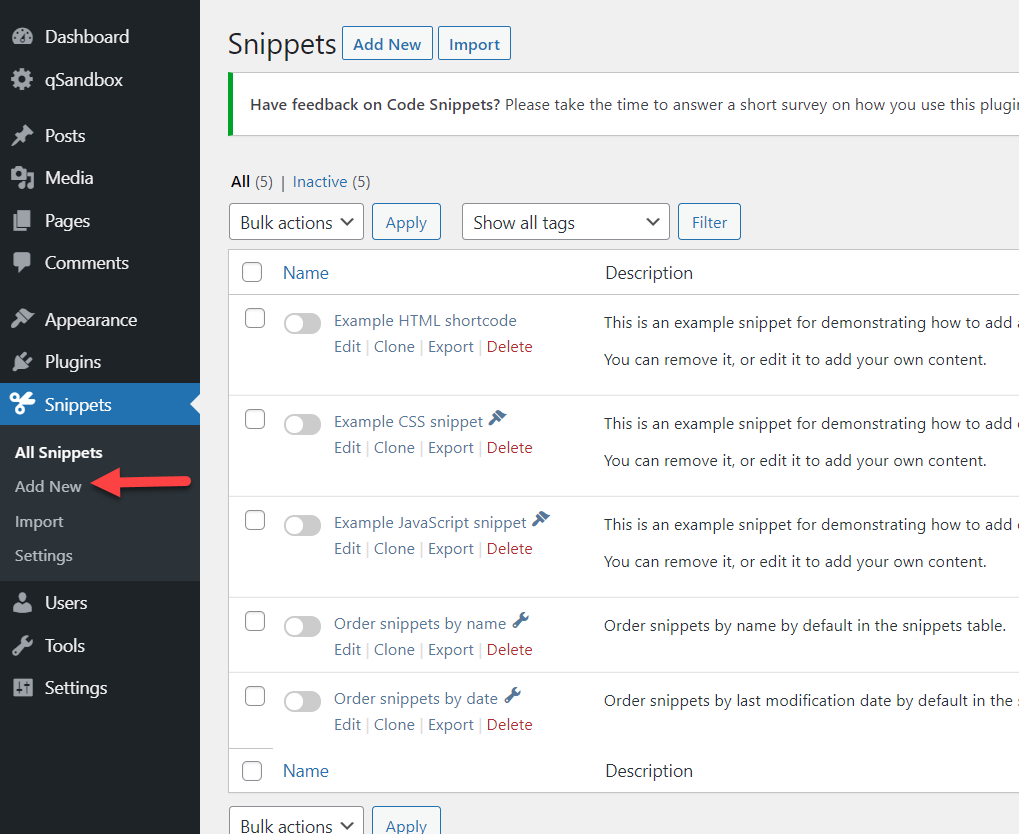
스니펫의 이름을 지정하고 다음 코드를 붙여넣습니다.
@ini_set( 'upload_max_size' , '100M' );
@ini_set( 'post_max_size', '100M');
@ini_set( '최대_실행_시간', '300');
이는 참조 값이므로 사이트에 맞게 조정해야 할 수 있습니다.
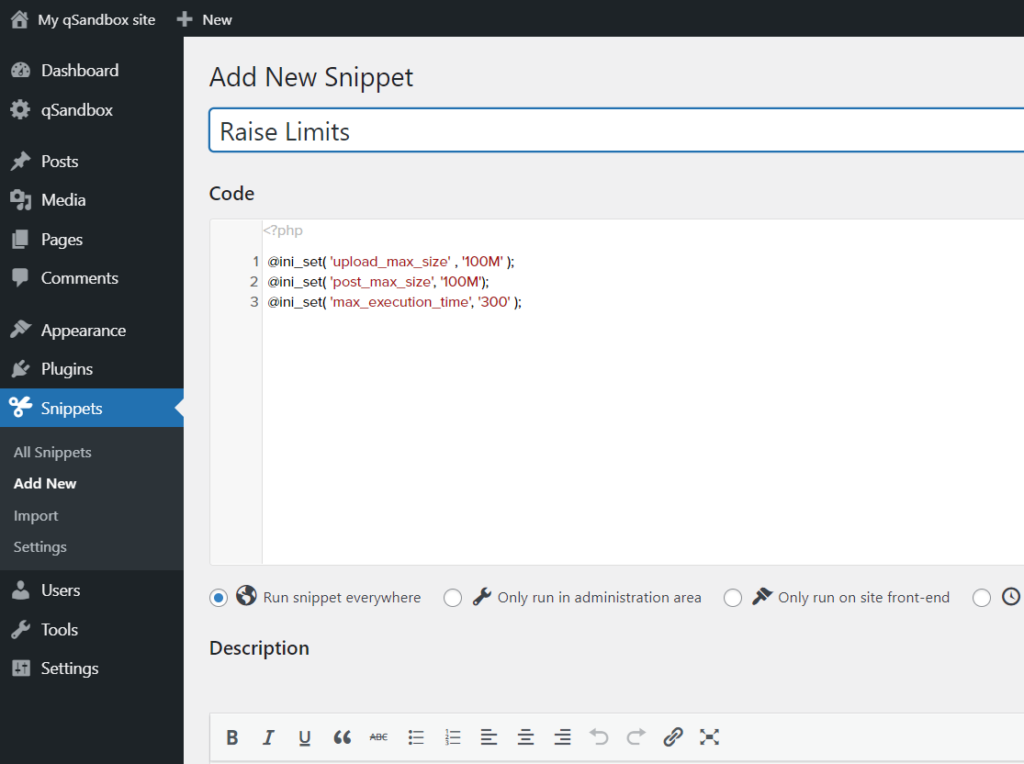
마지막으로 코드가 서버 전체에서 실행되도록 저장합니다.
이것이 WordPress 사이트에서 사용자 정의 PHP 스니펫을 실행하고 "당신이 팔로우한 링크가 만료되었습니다" 오류를 피할 수 있는 방법입니다.
2) .htaccess 파일 편집
테마 편집기에서 .htaccess 파일을 편집할 수 있으므로 FTP 클라이언트 또는 전용 파일 관리자 플러그인이 필요합니다. 이 데모에서는 FTP 클라이언트를 사용합니다.
먼저 .htacess 파일을 찾아야 합니다. public_html 폴더로 이동하면 거기에 표시됩니다.

이제 WordPress 사이트에서 "연결한 링크가 만료됨 오류"를 수정하도록 수정할 시간입니다.
2.1) 한도 증가
가장 먼저 해야 할 일은 일부 PHP 제한을 늘리는 것이므로 다음 코드를 복사하십시오.
php_value 업로드_최대_파일 크기 100M
php_value post_max_size 100M
php_value max_execution_time 300
php_value max_input_time 300
사이트에 다른 값이 필요할 수 있으므로 그에 따라 조정하십시오.

2.2) 파일 편집
이제 이 값을 .htacces 파일에 붙여넣습니다. 파일을 편집하려면 파일을 마우스 오른쪽 버튼으로 클릭하고 보기/편집 을 누릅니다.
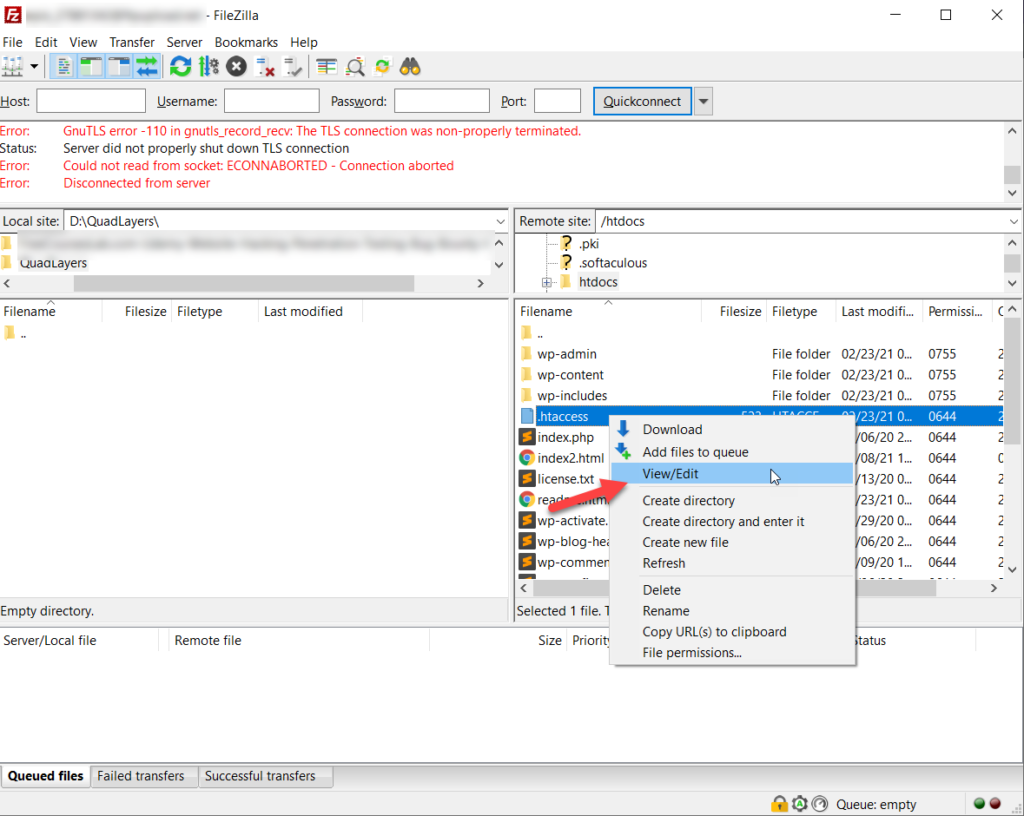
FileZilla는 설치한 텍스트 편집기에서 파일을 엽니다. 그런 다음 방금 복사한 코드를 바닥글에 붙여넣고 저장합니다.

그런 다음 파일을 다시 서버에 업로드하고 팝업에서 예 를 누릅니다.
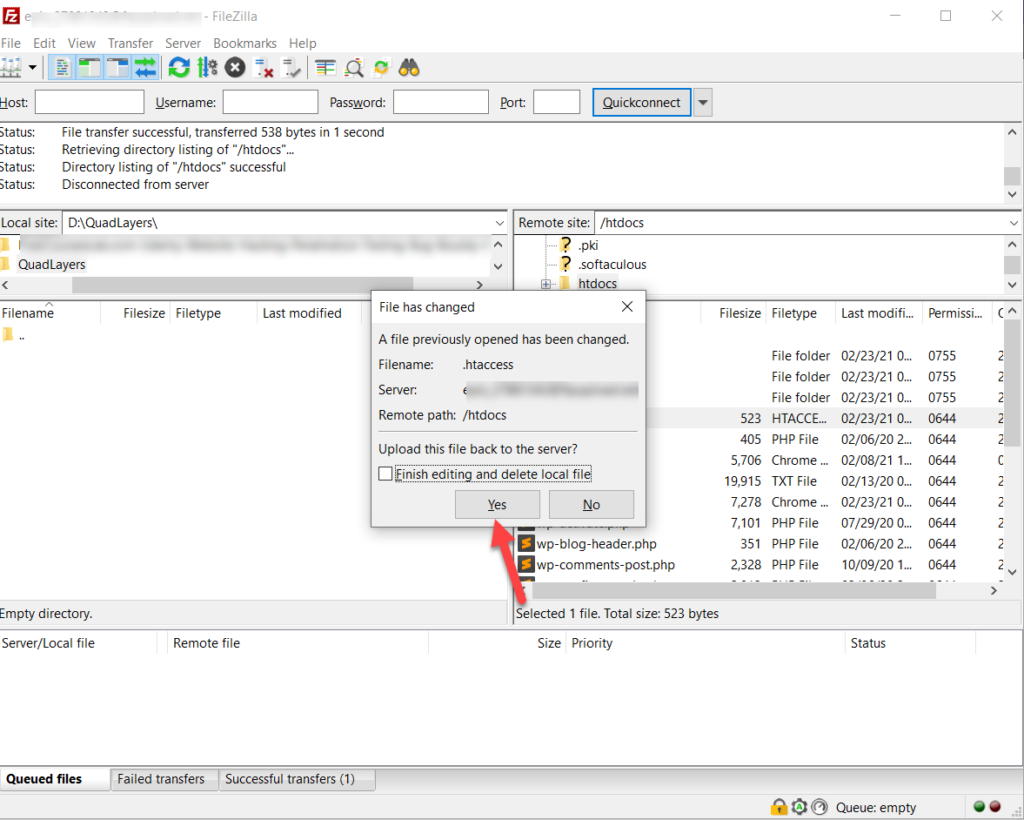
그게 다야! 데이터 전송 및 파일 업로드에 대한 제한을 늘려 "연결한 링크가 만료되었습니다" 문제를 해결했습니다.
3) PHP.Ini 파일
functions.php 또는 .htaccess 파일을 편집하지 않으려면 php.ini 파일을 통해 제한을 늘려 이 오류를 해결할 수 있습니다. 기존 파일을 편집하거나 완전히 새로운 php.ini 파일을 생성할 수 있습니다.
먼저 루트 폴더를 확인하여 php.ini 파일 이 있는지 확인합니다. 서버에 이미 있는 경우 편집할 수 있습니다. 그렇지 않은 경우 텍스트 편집기를 열고 아래에서 코드를 붙여넣습니다.
upload_max_filesize = 100M
post_max_size = 100M
max_execution_time = 300
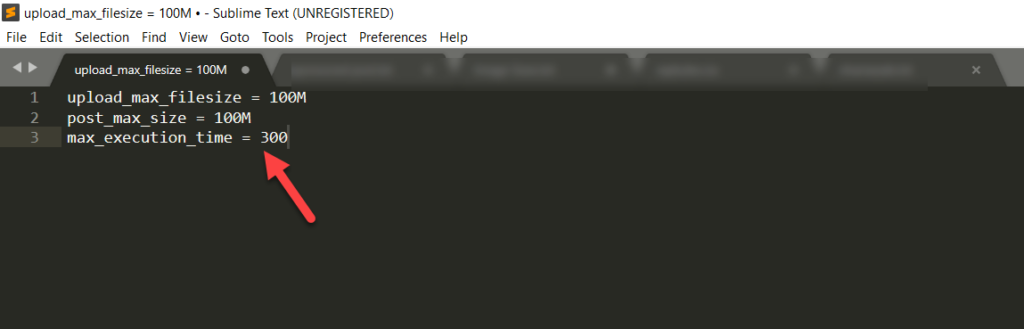
그런 다음 파일을 저장하고 php.ini 라고 합니다.
이제 php.ini 파일을 만들었으므로 웹사이트의 루트에 업로드해야 합니다. 이렇게 하려면 cPanel의 파일 관리자를 통해 또는 전용 파일 관리자 플러그인을 사용하여 FTP 클라이언트를 사용할 수 있습니다. 이 데모에서는 FTP 클라이언트를 사용합니다.
서버와 FTP 클라이언트 간의 연결을 설정했으면 public_html 폴더를 열고 방금 만든 php.ini 파일을 업로드합니다.
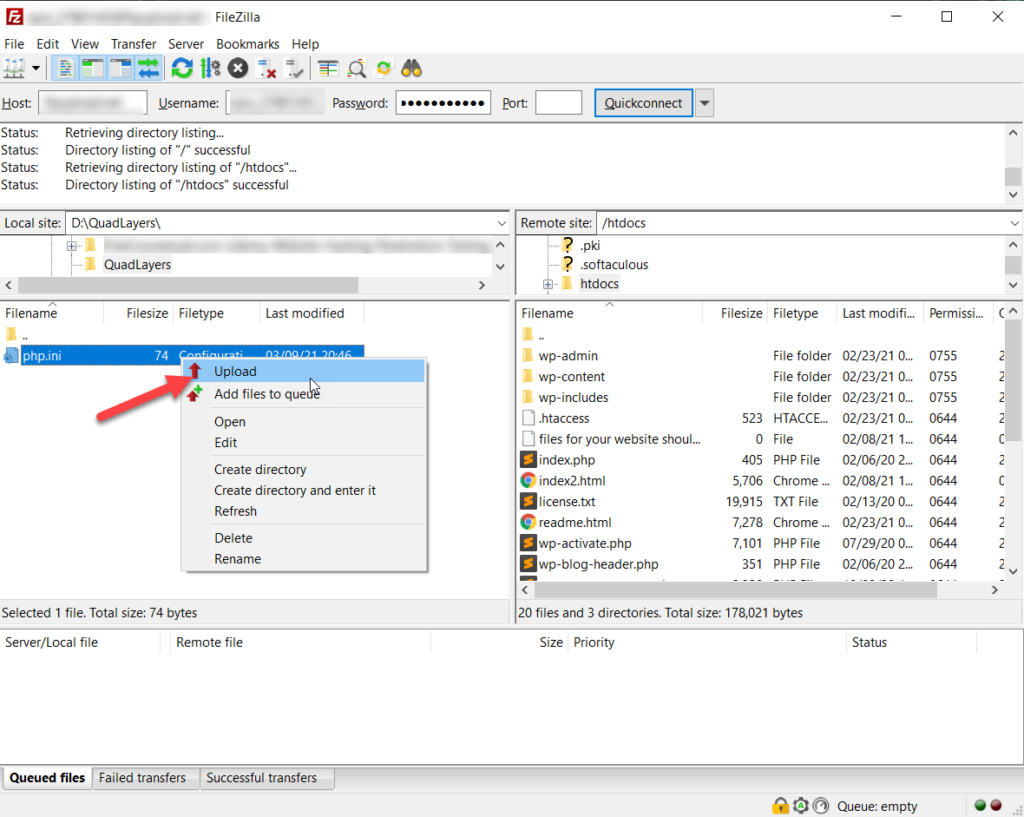
그게 다야! 서버의 기본 upload_max_size , post_max_size 및 max_execution_time 을 성공적으로 변경했습니다.
파일 이름이 정확하고 올바른 대상에 업로드했는지 확인하십시오. 그렇지 않으면 작동하지 않습니다.
4) PHP 버전 업데이트
오래된 PHP 버전을 사용하는 경우 사이트에 "팔로잉한 링크가 만료되었습니다" 오류가 발생할 수 있습니다. 워드프레스가 PHP 버전과 호환되지 않으면 웹사이트를 원활하게 운영하는 데 어려움을 겪을 것입니다. WordPress는 좋은 성능을 위해 PHP 7.4 이상과 MySQL 5.6 또는 MariaDB 10.1을 사용할 것을 권장합니다.
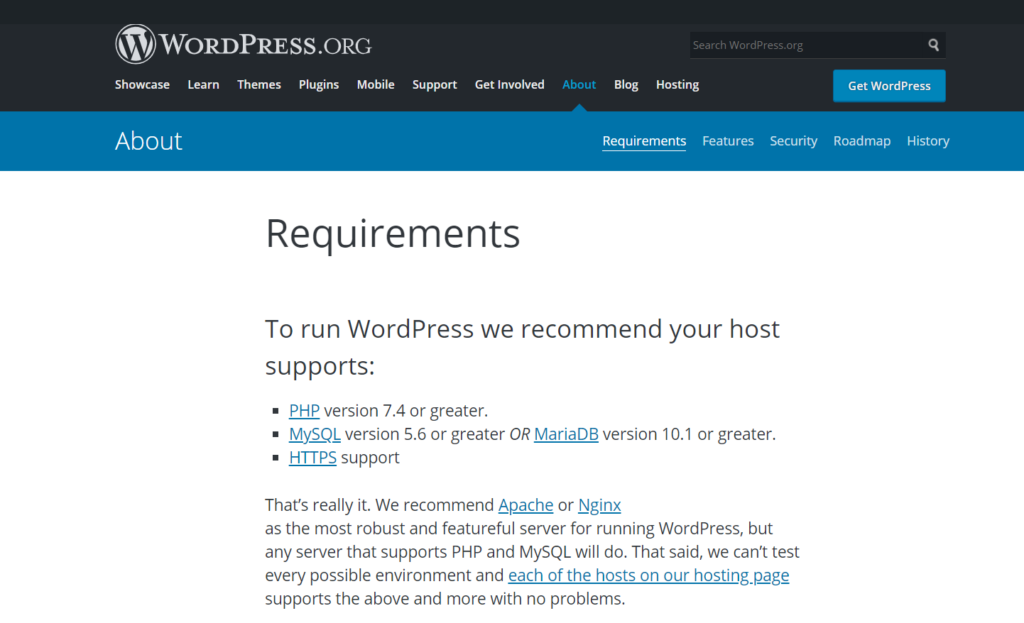
이전 PHP 버전을 실행 중인 경우 업데이트를 고려해야 합니다. 좋은 소식은 대부분의 cPanel 호스팅 제공업체와 관리되는 WordPress 호스팅 제공업체에 이 기능이 포함되어 있다는 것입니다. 따라서 PHP 버전을 업데이트하려면 제어판에 로그인하고 소프트웨어 아래에서 PHP 구성 을 클릭합니다.
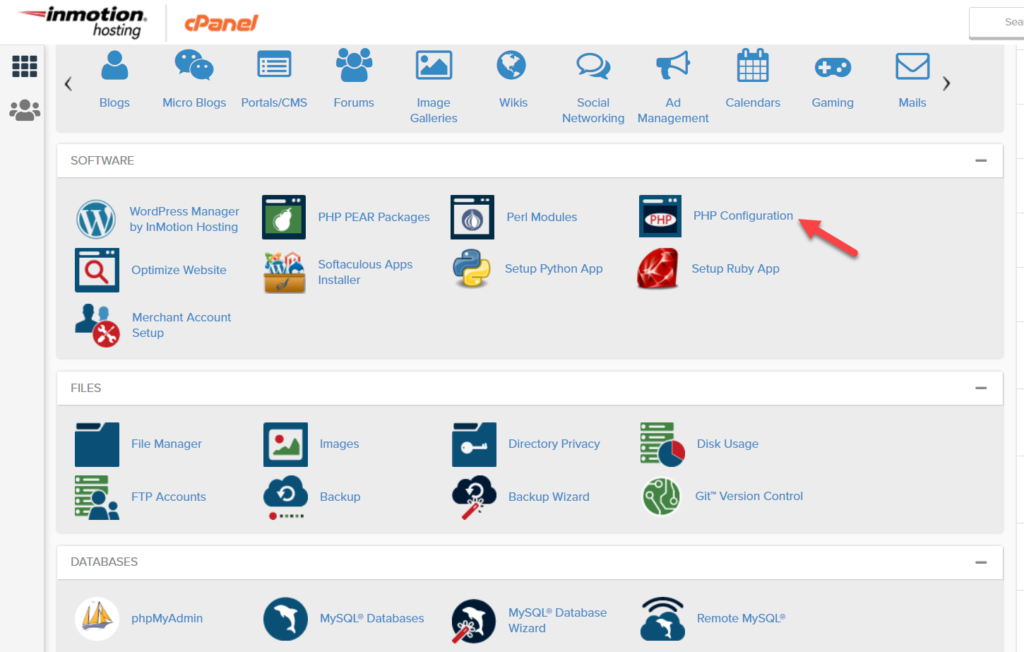
현재 사용 중인 버전이 표시되며 드롭다운에서 원하는 PHP 버전을 선택하기만 하면 됩니다. 그런 다음 업데이트 를 눌러 서버 전체에 적용합니다.
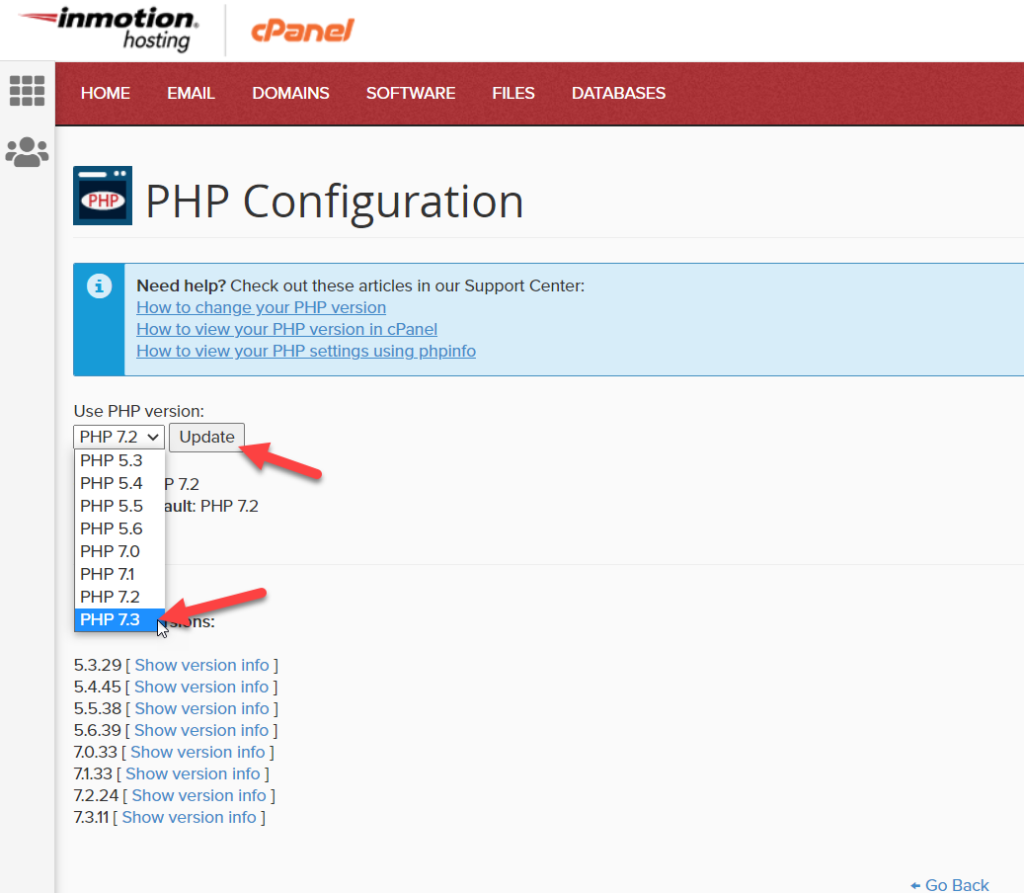
몇 초 안에 서버가 선택한 PHP 버전에서 실행됩니다.
보시다시피 PHP 버전을 변경하는 것은 간단하지만 도움이 필요한 경우 언제든지 호스팅 지원 전문가에게 문의할 수 있습니다.
Kinsta 및 WP Engine과 같은 일부 호스팅 회사는 계정 대시보드에 이 기능을 포함하므로 여기에서 바로 PHP 버전을 변경할 수 있습니다.
참고: 설치된 테마/플러그인 중 일부는 사용하려는 PHP 버전과 호환되지 않을 수 있으므로 PHP 버전을 업데이트하기 전에 PHP 호환성 검사를 사용하여 일부 호환성 테스트를 실행하여 다른 문제를 방지하십시오.
5) 호스팅 회사에 문의
위의 해결 방법 중 어느 것도 WordPress 사이트의 "연결한 링크가 만료되었습니다" 오류를 수정하는 데 도움이 되지 않으면 웹 호스팅 제공업체에 문의해야 합니다. 그들의 지원 팀이 문제를 해결하고 서버 제한을 조정하는 데 도움을 줄 것입니다.
최종 권장 사항
값을 가능한 한 낮게 유지
필요한 경우에만 값을 변경하십시오. 예를 들어 제한보다 큰 파일을 업로드해야 하는 경우 파일을 늘려야 합니다. 그러나 그 후에 이전 수준으로 다시 변경할 수 있습니다.
WordPress는 가장 인기 있는 CMS이며 매일 30,000개 이상의 사이트가 해킹됩니다. 해커가 모든 크기의 파일을 쉽게 업로드하고 실행하며 웹 사이트를 제어할 수 있기 때문에 이러한 값을 높게 유지하는 것은 위험합니다. 게다가 긴 실행 시간은 사이트의 성능과 대역폭 사용에 영향을 줄 수 있습니다. 따라서 해커로부터 웹사이트를 보호하고 성능을 최적화하려면 PHP 실행 시간을 낮게 유지해야 합니다.
부모가 아닌 자식 테마 수정
위에서 언급했듯이 상위 테마를 수정하지 않는 것이 좋습니다. 대신 자식 테마를 사용자 지정해야 합니다. 상위 테마를 편집하면 업데이트할 때마다 기존 파일이 재정의되어 모든 사용자 정의가 손실되기 때문입니다. 그러나 하위 테마를 사용할 때 상위 테마의 업데이트는 수정 사항에 영향을 미치지 않습니다.
하위 테마를 만드는 방법을 모르는 경우 이 단계별 가이드를 살펴보세요.
백업이 있는지 확인
"팔로우한 링크가 만료되었습니다" 오류를 수정하려면 테마 파일, WordPress 코어 파일을 편집하거나 PHP 버전을 변경해야 합니다. 데이터를 안전하게 유지하려면 사이트의 전체 백업을 생성하고 더 안전한 위치(서버가 아님)에 저장해야 합니다. 그러면 문제가 발생하더라도 사이트를 복원할 수 있습니다.
결론
전반적으로 관리자 패널을 통해 대용량 파일을 업로드하고 테마가 PHP 버전과 호환되지 않는 경우 문제가 발생할 수 있습니다.
이 가이드에서는 WordPress에서 "당신이 팔로우한 링크가 만료되었습니다" 오류를 수정하는 몇 가지 방법을 보여주었습니다:
- functions.php 파일을 통해
- .htaccess 파일을 통해
- PHP.ini 파일 편집
- PHP 버전 업데이트
- 호스팅 회사에 문의
이 모든 방법은 초보자도 간단하고 따라하기 쉽습니다. 타사 도구를 사용하지 않으려면 테마 편집기 또는 코드 조각을 사용하여 functions.php 파일을 편집할 수 있습니다. 또는 사이트에 코드를 추가하지 않으려면 .htaccess 방법을 따르세요.
또는 php.ini 메소드도 사용하기 쉽고 빠르지만, PHP와의 호환성 문제가 있는 경우 최상의 성능을 위해 최신 PHP 버전으로 업데이트해야 합니다.
마지막으로 이러한 방법이 마음에 들지 않으면 호스팅 회사에 연락하여 문제를 해결해 달라고 요청하세요.
이 게시물이 마음에 들면 다음 가이드에 관심이 있을 수 있습니다.
- WordPress에서 최대 실행 시간 초과 오류를 수정하는 방법
- WordPress 업데이트 실패 오류: 해결 방법
만료된 링크 문제를 해결하기 위해 어떤 방법을 사용하셨습니까? 다른 방법을 알고 있습니까? 아래 의견 섹션에 알려주십시오.
